
Les 680
Eris
Deze les is geschreven op 22 September 2025 met psp12
Mocht je met een andere psp versie werken dan kunnen de instellingen en eventuele filter effecten een ander effect geven.
Speel dan even met de instellingen tot het gewenste resultaat.
Deze les is door mijzelf bedacht en geschreven.
Ieder gelijkenis berust op louter toeval.
In mijn lessen maak ik gebruik van een kleurenschema.
De kleuren vermeld ik door het kleurnummer te noteren die in het kleurenvakje staan, in het kleurenschema.
Hoofdtube is van
Maskers zijn van
Mijzelf en Narah
Overige materialen zijn door mijzelf gemaakt, hier staat dan mpd© achter.
Deze les bevat 53 stappen
Benodigdheden
Tube(s)
MPL Tutorial Watermerk
Kleurenschema L680
Renee-TUBES-Paysage24
Renee-TUBES-Octobre-2025-34
Eris Deco by mpd©
Eris – Deco 1 by mpd©
Eris text by mpd©
Eris text 2 by mpd©
Filter(s)
Texture – Texturizer
Fm Tile Tools – Blend Emboss
Unlimited 2.0
Filter Factory Gallery A – Zoom Out & Rings*
Alien Skin Eye Candy 5 Impact – Glass
*Importeer deze filter in Unlimited 2.0
Masker(s)
Eris Mask by mpd©
Narah_mask_0626
Selectie(s)
L680 Sel 1 mpd©designs
L680 Sel 2 mpd©designs
Preset(s)
Eris-Glass-L680 mpd©
Voorbereiding
Plaats de selecties in de map selecties van mijn psp bestanden/My psp files
Dubbel klik op het preset en het komt in de juiste filter terecht.
Open de tubes/makers en het kleurenschema in je psp. Minimaliseer ze, op het kleurenschema na.
Zet je voorgrond op kleur nr 1
1.
Maak een transparante afbeelding van 800x500 pixels
en vul deze met je voorgrond
2.
Effecten / insteekfilter / Texture – Texturizer
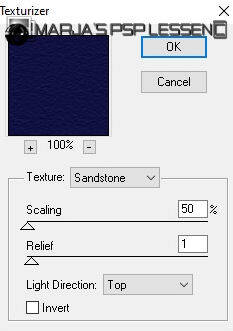
3.
Effecten / insteekfilter / Fm Tile Tools – Blend emboss, standaard
Lagen / nieuw rasterlaag
Selecties / alles selecteren
4.
Activeer Renee-TUBES-Paysage24
Activeer in je lagenpalet, de middelste laag
Bewerken / kopiëren en keer terug naar je 800 afbeelding
Bewerken / plakken in selectie
5.
Niets selecteren
Zet de mengmodus van deze laag op Luminantie(oud)
en breng de laagdekking terug naar 40
Lagen / samenvoegen / zichtbare lagen samenvoegen
6.
Zet je voorgrond op kleur nr 2
Lagen / nieuw rasterlaag
en vul deze met je voorgrond
7.
Lagen / nieuw maskerlaag / uit afbeelding en zoek in het uitrol menu naar
Eris Mask by mpd©
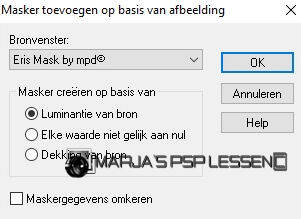
8.
Lagen / samenvoegen / groep samenvoegen
Effecten / 3d effecten / slagschaduw
v&h op 0
dekking 65
vervaging 35,00 zwart
9.
Zet je voorgrond op kleur nr 3
en je achtergrond op kleur nr 4
Maak van je achtergrond een verloop met style
Lineair
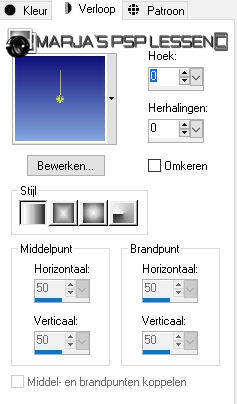
10.
Selecties / selectie laden-opslaan / selectie laden vanaf schijf en zoek in het uitrol menu naar
L680 Sel 1 mpd©designs

11.
Lagen / nieuw rasterlaag
en vul de selectie met het verloop
12.
Effecten / insteekfilter / Unlimited 2.0 / Filter Factory Gallery A – Zoom out, standaard
Effecten / insteekfilter / Alien Skin Eye Candy 5 Impact – Glass
Bij het tabblad Settings
User Settings
en zoek Eris-Glass-L680 mpd©
Klik vervolgens op ok
13.
Niets selecteren
Effecten / 3d effecten / slagschaduw
v&h op 0
dekking 65
vervaging 35,00 zwart
14.
Lagen / samenvoegen / omlaag samenvoegen
Activeer Eris Deco by mpd©
Berwerken / kopiëren en keer terug naar je 800 afbeelding
Bewerken / plakken als nieuwe laag
15.
Deze staat meteen goed
Zet de mengmodus van deze laag op Luminantie(oud)
16.
Effecten / 3d effecten / slagschaduw
v&h op 0
dekking 65
vervaging 35,00 zwart
17.
Activeer Eris – Deco 1 by mpd©
Bewerken / kopiëren en keer terug naar je 800 afbeelding
Bewerken / plakken als nieuwe laag
18.
Deze staat meteen goed
Zet de mengmodus van deze laag op Luminantie(oud)
19.
Zet je voorgrond op wit
Lagen / nieuw rasterlaag
en vul deze me wit
20.
Lagen / nieuw maskerlaag / uit afbeelding en zoek in het uitrol menu naar
Narah_mask_0626
Instellingen staan nog goed
21.
Lagen / dupliceren
Lagen / samenvoegen / groep samenvoegen
Afbeelding / spiegelen
22.
Effecten / 3d effecten / slagschaduw
v&h op 2
dekking 65
vervaging 2,00
kleur is je achtergrond ( kleur nr 4)
23.
Selecties / selectie laden-opslaan / selectie laden vanaf schijf en zoek in het uitrol menu naar
L680 Sel 2 mpd©designs
Instellingen staan nog goed
24.
Zet je voorgrond op kleur nr 2
(mocht deze er niet meer op staan)
en je achtergrond op kleur nr 1
Lagen / nieuw rasterlaag
en vul de selectie met je voorgrond
25.
Effecten / insteekfilter / graphic plus – cross shadow, standaard
Selecties / wijzigen / inkrimpen met 4
en druk 1x op je delete toets
26.
Lagen / nieuw rasterlaag
en vul de selectie met je achtergrond
27.
Effecten / insteekfilter / Texture – Texturizer
klik maar op oke, instellingen staan nog goed
28.
Effecten / insteekfilter / Fm Tile Tools – Blend emboss, standaard
Lagen / nieuw rasterlaag
29.
Activeer Renee-TUBES-Paysage24
Activeer in je lagenpalet, de middelste laag
Bewerken / kopiëren en keer terug naar je 800 afbeelding
Bewerken / plakken in selectie
30.
Aanpassen / scherpte / verscherpen
Effecten / insteekfilter / Alien Skin Eye Candy 5 Impact – Glass
Bij het tabblad Settings
User Settings
en zoek Eris-Glass-L680 mpd©
Klik vervolgens op ok
31.
Niets selecteren
Lagen / samenvoegen / omlaag samenvoegen
Herhaal dit nog 1x.
32.
Effecten / afbeeldingseffecten / verschuiving
horizontaal op min 250
verticaal op 130
vinkjes bij aangepast en transparant
33.
Lagen / dupliceren
Afbeelding / formaat wijzigen met 85%,
geen vinkje bij formaat van alle lagen
34.
Effecten / afbeeldingseffecten / verschuiving
horizontaal op 85
verticaal op min 12
vinkjes bij aangepast en transparant
35.
Lagen / dupliceren
Afbeelding / formaat wijzigen met 85%,
geen vinkje bij formaat van alle lagen
36.
Effecten / afbeeldingseffecten / verschuiving
horizontaal op 85
verticaal op min 20
vinkjes bij aangepast en transparant
37.
Lagen / samenvoegen / omlaag samenvoegen
Herhaal dit nog 1x
38.
Effecten / 3d effecten / slagschaduw
v&h op 0
dekking 65
vervaging 35,00 zwart
39.
Activeer Eris text by mpd©
Bewerken / kopiëren en keer terug naar je 800 afbeelding
Bewerken / plakken als nieuwe laag
Plaats de tekst links
40.
Activeer Renee-TUBES-Octobre-2025-34
In je lagenpalet, activeer de middelste laag
Bewerken / kopiëren en keer terug naar je 800 afbeelding
Bewerken / plakken als nieuwe laag
41.
Afbeelding / formaat wijzigen met 50%,
geen vinkje bij formaat van alle lagen
42.
Effecten / afbeeldingseffecten / verschuiving
horizontaal op 160
verticaal op 15
vinkjes bij aangepast en transparant
43.
Aanpassen / scherpte / verscherpen
Effecten / insteekfilter / Flaming Pear – Flood
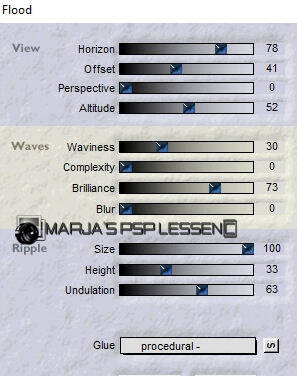
44.
Effecten / 3d effecten / slagschaduw
v&h op 0
dekking 65
vervaging 35,00 zwart
45.
Lagen / samenvoegen / alle lagen samenvoegen
Bewerken / kopiëren
Voorgrond op kleur nr 2
achtergrond op kleur nr 1
46.
Afbeelding / randen toevoegen
1 pixel voorgrond ( kleur nr 2)
5 pixels achtergrond ( kleur nr 1)
2 pixels voorgrond
47.
Selecties / alles selecteren
Afbeelding / randen toevoegen
25 pixels achtergrond
Selecties / omkeren
48.
Lagen / nieuw rasterlaag
Bewerken / plakken in selectie
49.
Effecten / insteekfilter / Unlimited 2.0 / Filter Factory Gallery A – Rings, standaard
(95)
Zet de mengmodus op Luminantie(oud)
Niets selecteren
50.
Afbeelding / randen toevoegen
5 pixels voorgrond
51.
Afbeelding / formaat wijzigen en typ bij breedte 800 pixels in
vinkje bij formaat van alle lagen.
52.
Activeer Eris text 2 by mpd©
Bewerken / kopiëren en keer terug naar je 800 afbeelding
Bewerken / plakken als nieuwe laag
Plaats de tekst rechts
53.
Lagen / nieuw rasterlaag
en plaats hier je naam / watermerk op
!! Vergeet mijn tutorial watermerk niet!!
Lagen / samenvoegen / alle lagen samenvoegen
Sla je werk op als jpeg bestand
Hiermee ben je aan het einde gekomen van deze les.
Ik hoop dat je het een leuke/mooie les vond.
Wil je jouw uitwerking op mijn site?
Dat kan! Stuur mij een e-mailtje en ik zal hem plaatsen voor je
Bedankt voor het maken van mijn les




